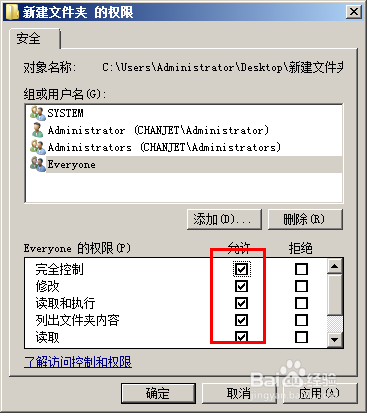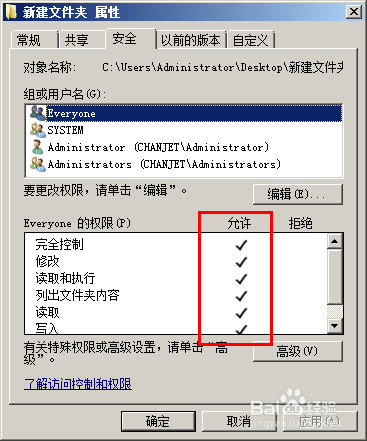如何添加文件夹权限
1、于在XP系统中,默认情况下文件夹的属性中是没有“安全”这一项的,要是想要设置文件夹的权限,则需要手动设置一下。
添加“安全”选项卡,操作步骤:双击打开“我的电脑”—— “工具”菜单下单击“选项”—— 单击“查看”页签,在高级设置框中找到“使用简单文件共享”项把前面的√去掉,后单击“确定”
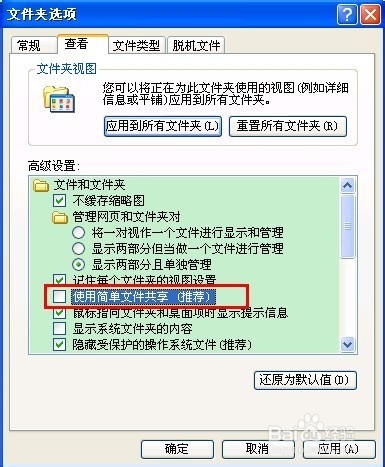
2、设置好后单击需要设置文件夹权限的文件夹,右键选择“属性”,在窗口里有一个“安全”页签
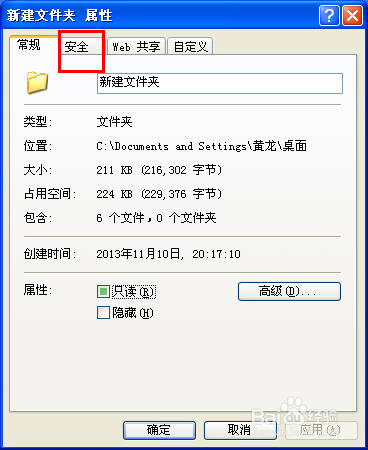
3、单击“安全”页签,在组或用户名称框中选中要分配权限的用户,再到权限框中勾上相应的权限
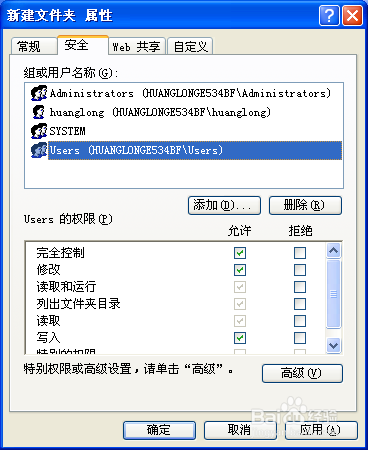
4、如果在组或用户名称框中没有要分配权限的用户,可单击“添加”
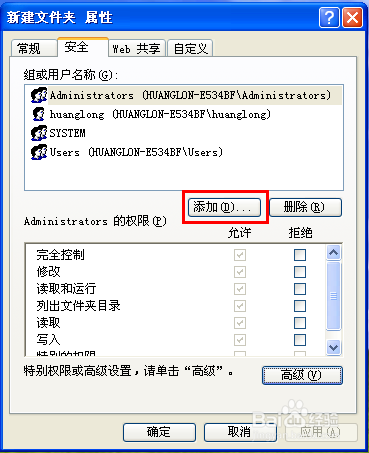
5、打开选择用户和组窗口,单击“高级”后打开窗口中单击“立即查找”
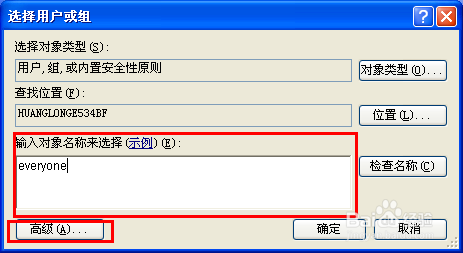
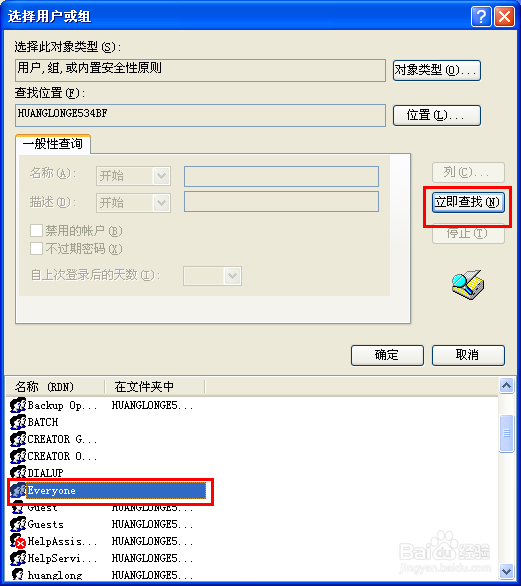
6、找到用户后选中,单击“确定”回到可直接输入用户窗口
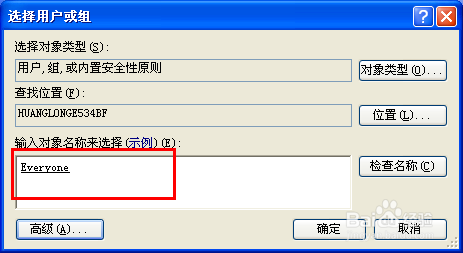
7、单击“确定”会到分配权限窗口,勾选需要添加的权限,再单击“确定”文件夹权限就分配好了
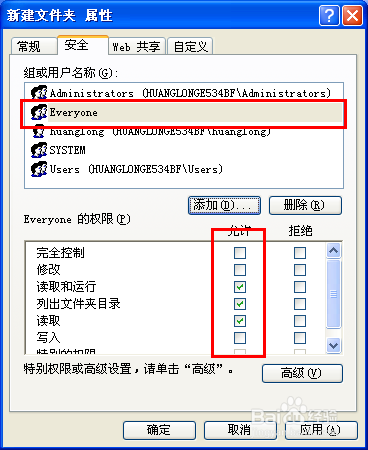
1、例如给chanjet文件夹添加“eneryone”用户完全控制的权限
右击chanjet文件夹,单击“属性”

2、点击“安全”页签
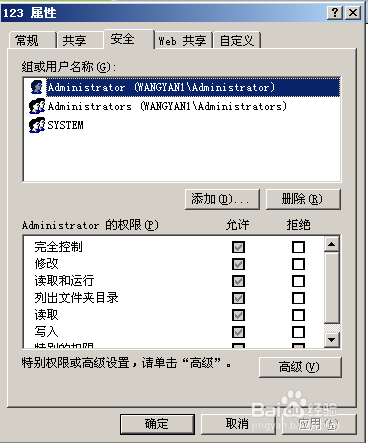
3、在组或用户名称框里没有everyone用户,单击“高级”打开选择用户或组的窗口,再单击“立即查找”在搜索结果框里找到everyone用户
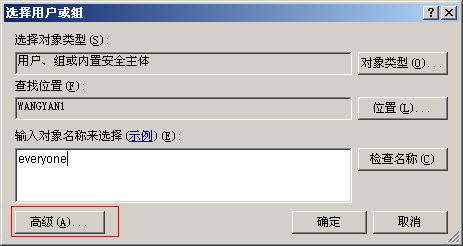
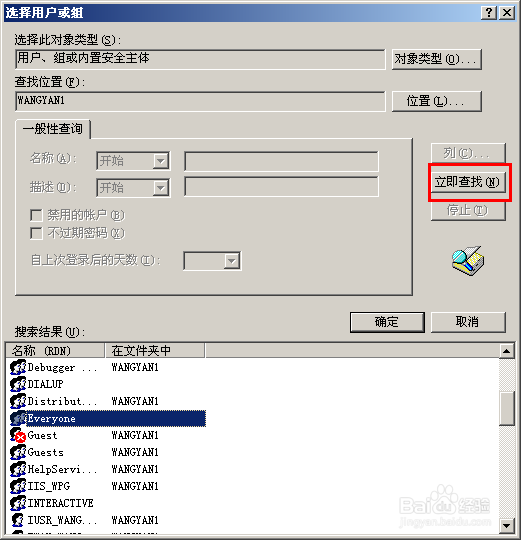
4、选中everyone单击“确定”回到可直接输入用户名的窗口,单击“确定”
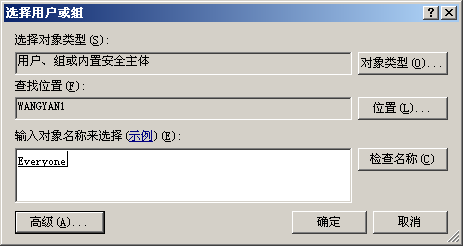
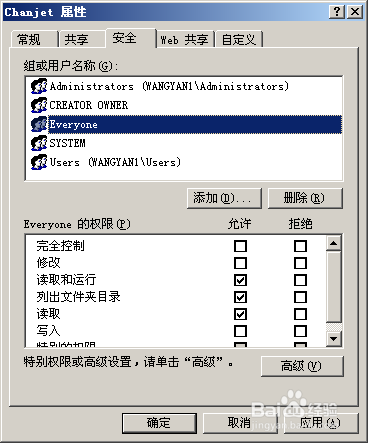
5、在everyone的权限框里勾上完全控制,再点击“确定”文件夹权限分配就完成了
1、右击需要设置权限的文件夹,选择“属性”
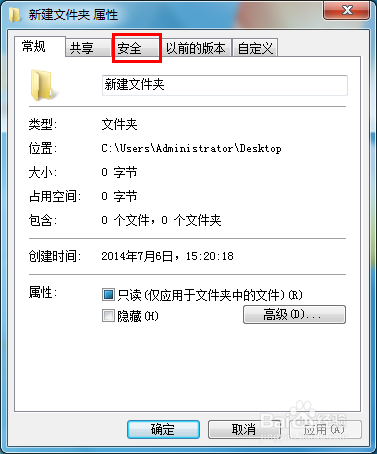
2、单击“安全”页签,并点击“编辑”按钮,再点击“添加”
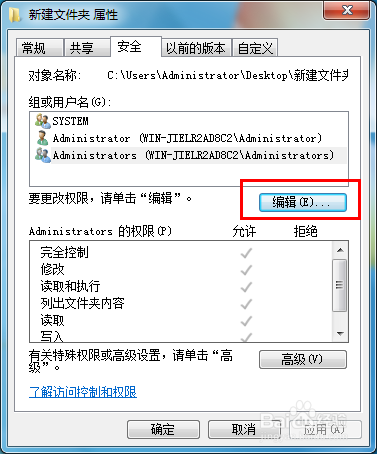
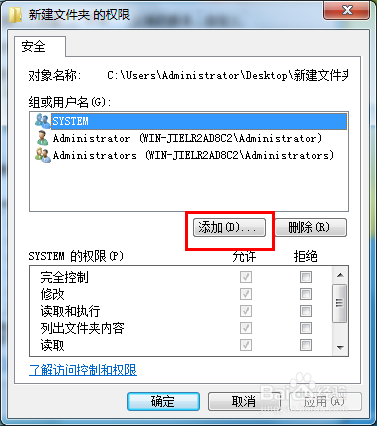
3、在选择用户或组窗口中点击“高级”,再点击“立即查找”,找到需要添加的用户,如everyone,再点击“确定”

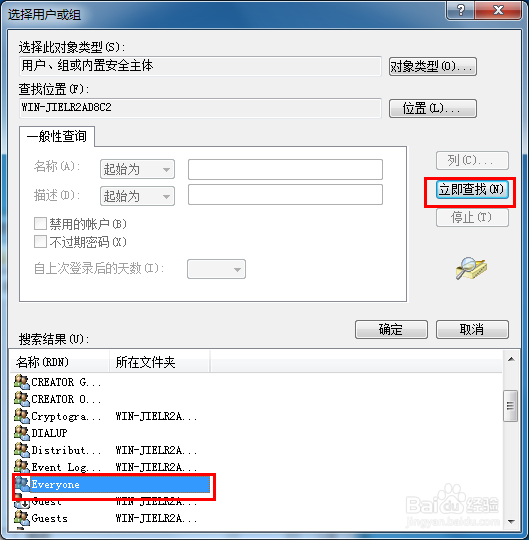
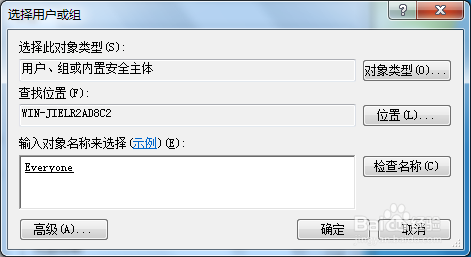
4、勾上要分配的权限,单击“确定”,这样就完成了给用户分配文件夹的权限了
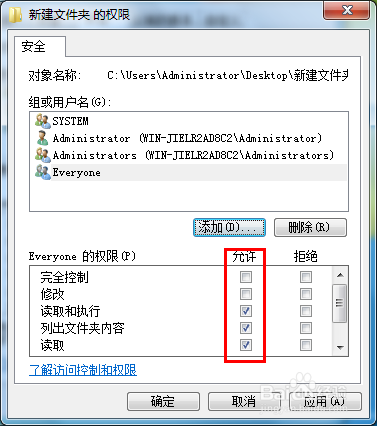
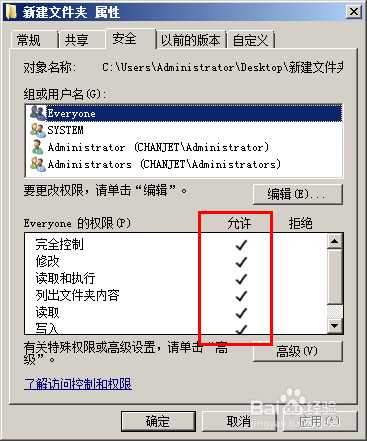
1、右击需要设置权限的文件夹,选择“属性”
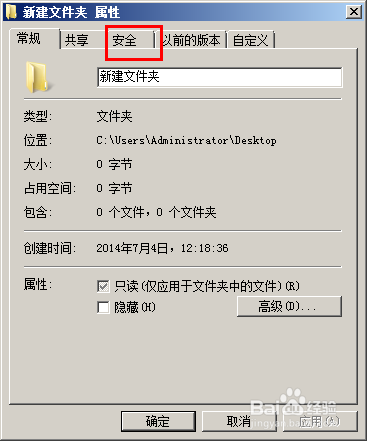
2、单击“安全”页签,并点击“编辑”按钮,然后点击“添加”按钮
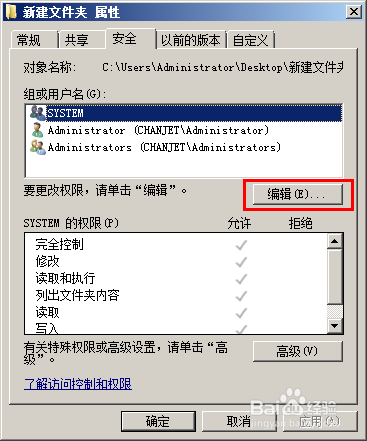
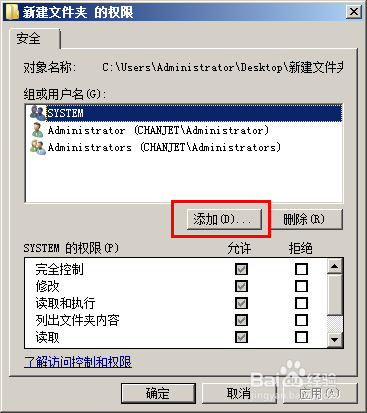
3、在选择用户或组窗口中点击“高级”,再点击“立即查找”,找到需要添加的用户,如everyone,再点击“确定”
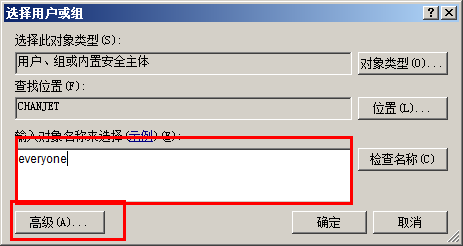
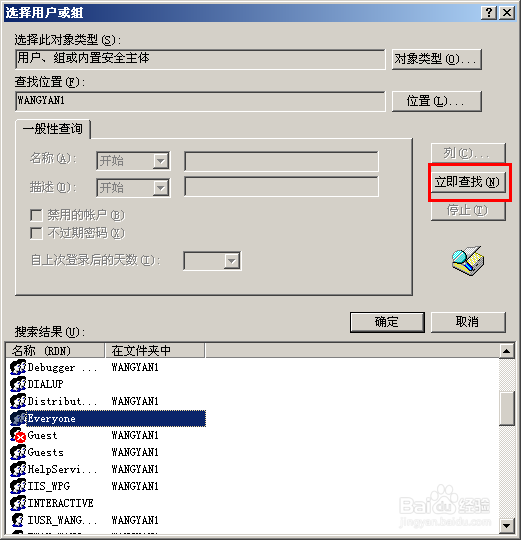
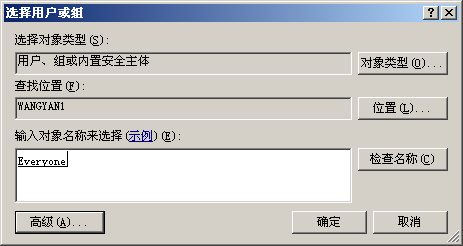
4、勾上要分配的权限,单击“确定”,这样就完成了给用户分配文件夹的权限了